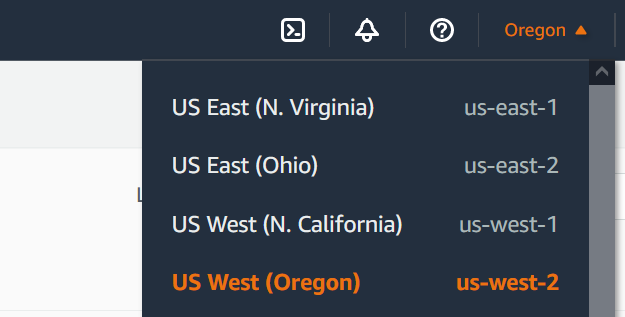Terjemahan disediakan oleh mesin penerjemah. Jika konten terjemahan yang diberikan bertentangan dengan versi bahasa Inggris aslinya, utamakan versi bahasa Inggris.
Salah satu kasus penggunaan yang paling umum untuk Lambda adalah melakukan tugas pemrosesan file. Misalnya, Anda mungkin menggunakan fungsi Lambda untuk secara otomatis membuat file PDF dari file HTML atau gambar, atau untuk membuat thumbnail saat pengguna mengunggah gambar.
Dalam contoh ini, Anda membuat aplikasi yang secara otomatis mengenkripsi file PDF saat diunggah ke bucket Amazon Simple Storage Service (Amazon S3). Untuk mengimplementasikan aplikasi ini, Anda membuat sumber daya berikut:
-
Bucket S3 bagi pengguna untuk mengunggah file PDF ke
-
Fungsi Lambda dalam Python yang membaca file yang diunggah dan membuat versi terenkripsi yang dilindungi kata sandi
-
Bucket S3 kedua untuk Lambda untuk menyimpan file terenkripsi
Anda juga membuat kebijakan AWS Identity and Access Management (IAM) untuk memberikan izin fungsi Lambda Anda untuk melakukan operasi baca dan tulis pada bucket S3 Anda.
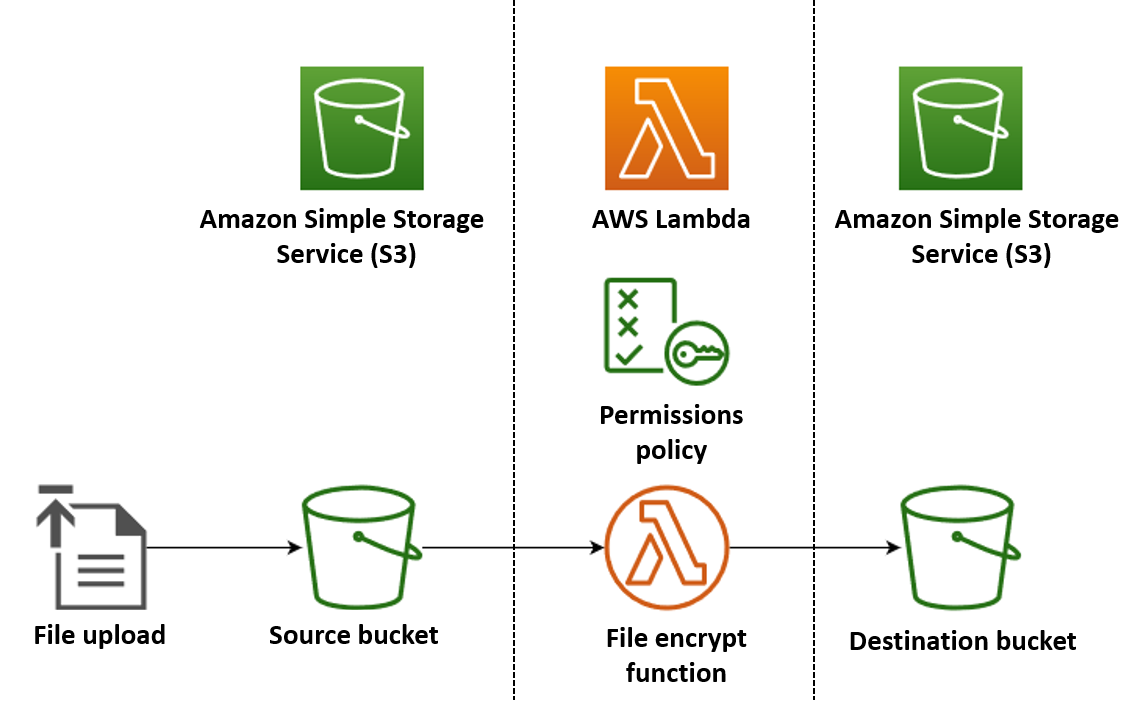
Tip
Jika Anda baru mengenal Lambda, kami sarankan Anda memulai dengan tutorial Buat fungsi Lambda pertama Anda sebelum membuat aplikasi contoh ini.
Anda dapat menerapkan aplikasi secara manual dengan membuat dan mengonfigurasi resource dengan AWS Management Console atau AWS Command Line Interface ()AWS CLI. Anda juga dapat menerapkan aplikasi dengan menggunakan AWS Serverless Application Model (AWS SAM). AWS SAM adalah alat infrastruktur sebagai kode (IAc). Dengan IAc, Anda tidak membuat sumber daya secara manual, tetapi mendefinisikannya dalam kode dan kemudian menerapkannya secara otomatis.
Jika Anda ingin mempelajari lebih lanjut tentang menggunakan Lambda dengan IAc sebelum menerapkan aplikasi contoh ini, lihat. Menggunakan Lambda dengan infrastruktur sebagai kode (IAc)
Buat file kode sumber fungsi Lambda
Buat file berikut di direktori proyek Anda:
-
lambda_function.py- kode fungsi Python untuk fungsi Lambda yang melakukan enkripsi file -
requirements.txt- file manifes yang mendefinisikan dependensi yang dibutuhkan kode fungsi Python Anda
Perluas bagian berikut untuk melihat kode dan untuk mempelajari lebih lanjut tentang peran setiap file. Untuk membuat file di mesin lokal Anda, salin dan tempel kode di bawah ini, atau unduh file dari aws-lambda-developer-guide GitHub repo
Salin dan tempel kode berikut ke dalam file bernamalambda_function.py.
from pypdf import PdfReader, PdfWriter
import uuid
import os
from urllib.parse import unquote_plus
import boto3
# Create the S3 client to download and upload objects from S3
s3_client = boto3.client('s3')
def lambda_handler(event, context):
# Iterate over the S3 event object and get the key for all uploaded files
for record in event['Records']:
bucket = record['s3']['bucket']['name']
key = unquote_plus(record['s3']['object']['key']) # Decode the S3 object key to remove any URL-encoded characters
download_path = f'/tmp/{uuid.uuid4()}.pdf' # Create a path in the Lambda tmp directory to save the file to
upload_path = f'/tmp/converted-{uuid.uuid4()}.pdf' # Create another path to save the encrypted file to
# If the file is a PDF, encrypt it and upload it to the destination S3 bucket
if key.lower().endswith('.pdf'):
s3_client.download_file(bucket, key, download_path)
encrypt_pdf(download_path, upload_path)
encrypted_key = add_encrypted_suffix(key)
s3_client.upload_file(upload_path, f'{bucket}-encrypted', encrypted_key)
# Define the function to encrypt the PDF file with a password
def encrypt_pdf(file_path, encrypted_file_path):
reader = PdfReader(file_path)
writer = PdfWriter()
for page in reader.pages:
writer.add_page(page)
# Add a password to the new PDF
writer.encrypt("my-secret-password")
# Save the new PDF to a file
with open(encrypted_file_path, "wb") as file:
writer.write(file)
# Define a function to add a suffix to the original filename after encryption
def add_encrypted_suffix(original_key):
filename, extension = original_key.rsplit('.', 1)
return f'{filename}_encrypted.{extension}'catatan
Dalam contoh kode ini, kata sandi untuk file terenkripsi (my-secret-password) di-hardcode ke dalam kode fungsi. Dalam aplikasi produksi, jangan sertakan informasi sensitif seperti kata sandi dalam kode fungsi Anda. Gunakan AWS Secrets Manager untuk menyimpan parameter sensitif dengan aman.
Kode fungsi python berisi tiga fungsi - fungsi handler yang dijalankan Lambda saat fungsi Anda dipanggil, dan dua fungsi terpisah bernama add_encrypted_suffix dan encrypt_pdf yang dipanggil handler untuk melakukan enkripsi PDF.
Saat fungsi Anda dipanggil oleh Amazon S3, Lambda meneruskan argumen peristiwa berformat JSON ke fungsi yang berisi detail tentang peristiwa yang menyebabkan pemanggilan. Dalam hal ini, informasi termasuk nama bucket S3 dan kunci objek untuk file yang diunggah. Untuk mempelajari lebih lanjut tentang format objek acara untuk Amazon S3, lihat. Memproses pemberitahuan acara Amazon S3 dengan Lambda
Fungsi Anda kemudian menggunakan file AWS SDK for Python (Boto3) untuk mengunduh file PDF yang ditentukan dalam objek acara ke direktori penyimpanan sementara lokalnya, sebelum mengenkripsi mereka menggunakan perpustakaan. pypdf
Terakhir, fungsi ini menggunakan Boto3 SDK untuk menyimpan file terenkripsi di bucket tujuan S3 Anda.
Salin dan tempel kode berikut ke dalam file bernamarequirements.txt.
boto3 pypdf
Untuk contoh ini, kode fungsi Anda hanya memiliki dua dependensi yang bukan bagian dari pustaka Python standar - SDK for Python (Boto3) dan paket yang digunakan fungsi untuk melakukan enkripsi PDF. pypdf
catatan
Versi SDK untuk Python (Boto3) disertakan sebagai bagian dari runtime Lambda, sehingga kode Anda akan berjalan tanpa menambahkan Boto3 ke paket penerapan fungsi Anda. Namun, untuk mempertahankan kontrol penuh dependensi fungsi Anda dan menghindari kemungkinan masalah dengan misalignment versi, praktik terbaik untuk Python adalah menyertakan semua dependensi fungsi dalam paket penerapan fungsi Anda. Lihat Dependensi runtime dengan Python untuk mempelajari selengkapnya.
Terapkan aplikasi
Anda dapat membuat dan menerapkan sumber daya untuk aplikasi contoh ini baik secara manual atau dengan menggunakan AWS SAM. Dalam lingkungan produksi, kami menyarankan Anda menggunakan alat IAC AWS SAM untuk menyebarkan seluruh aplikasi tanpa server dengan cepat dan berulang tanpa menggunakan proses manual.
Untuk menerapkan aplikasi Anda secara manual:
-
Buat bucket Amazon S3 sumber dan tujuan
-
Buat fungsi Lambda yang mengenkripsi file PDF dan menyimpan versi terenkripsi ke bucket S3
-
Konfigurasikan pemicu Lambda yang memanggil fungsi Anda saat objek diunggah ke bucket sumber
Sebelum Anda mulai, pastikan Python
Buat dua ember S3
Pertama buat dua ember S3. Bucket pertama adalah bucket sumber tempat Anda akan mengunggah file PDF Anda. Bucket kedua digunakan oleh Lambda untuk menyimpan file terenkripsi saat Anda menjalankan fungsi.
Membuat peran eksekusi
Peran eksekusi adalah peran IAM yang memberikan izin fungsi Lambda untuk mengakses dan sumber daya. Layanan AWS Untuk memberikan akses baca dan tulis fungsi Anda ke Amazon S3, Anda melampirkan kebijakan AWS terkelola. AmazonS3FullAccess
Buat paket penerapan fungsi
Untuk membuat fungsi Anda, Anda membuat paket deployment yang berisi kode fungsi dan dependensinya. Untuk aplikasi ini, kode fungsi Anda menggunakan pustaka terpisah untuk enkripsi PDF.
Untuk membuat paket deployment
-
Arahkan ke direktori proyek yang berisi
lambda_function.pydanrequirements.txtfile yang Anda buat atau unduh dari GitHub sebelumnya dan buat direktori baru bernamapackage. -
Instal dependensi yang ditentukan dalam
requirements.txtfile dipackagedirektori Anda dengan menjalankan perintah berikut.pip install -r requirements.txt --target ./package/ -
Buat file.zip yang berisi kode aplikasi Anda dan dependensinya. Di Linux atau macOS, jalankan perintah berikut dari antarmuka baris perintah Anda.
cd package zip -r ../lambda_function.zip . cd .. zip lambda_function.zip lambda_function.pyDi Windows, gunakan alat zip pilihan Anda untuk membuat file
lambda_function.zip. Pastikan bahwalambda_function.pyfile Anda dan folder yang berisi dependensi Anda semuanya berada di root file.zip.
Anda juga dapat membuat paket deployment menggunakan lingkungan virtual Python. Lihat Bekerja dengan arsip file.zip untuk fungsi Python Lambda
Buat fungsi Lambda
Anda sekarang menggunakan paket penyebaran yang Anda buat pada langkah sebelumnya untuk menyebarkan fungsi Lambda Anda.
Konfigurasikan pemicu Amazon S3 untuk menjalankan fungsi
Agar fungsi Lambda dapat berjalan saat mengunggah file ke bucket sumber, Anda perlu mengonfigurasi pemicu untuk fungsi Anda. Anda dapat mengonfigurasi pemicu Amazon S3 menggunakan konsol atau. AWS CLI
penting
Prosedur ini mengonfigurasi bucket S3 untuk memanggil fungsi Anda setiap kali objek dibuat di bucket. Pastikan untuk mengonfigurasi ini hanya di bucket sumber. Jika fungsi Lambda Anda membuat objek dalam bucket yang sama yang memanggilnya, fungsi Anda dapat dipanggil terus menerus
Sebelum Anda mulai, pastikan bahwa Docker
-
Di direktori proyek Anda, salin dan tempel kode berikut ke dalam file bernama
template.yaml. Ganti nama bucket placeholder:-
Untuk bucket sumber, ganti
amzn-s3-demo-bucketdengan nama apa pun yang sesuai dengan aturan penamaan bucket S3. -
Untuk bucket tujuan, ganti
amzn-s3-demo-bucket-encrypteddengan<source-bucket-name>-encrypted, di<source-bucket>mana nama yang Anda pilih untuk bucket sumber Anda.
AWSTemplateFormatVersion: '2010-09-09' Transform: AWS::Serverless-2016-10-31 Resources: EncryptPDFFunction: Type: AWS::Serverless::Function Properties: FunctionName: EncryptPDF Architectures: [x86_64] CodeUri: ./ Handler: lambda_function.lambda_handler Runtime: python3.12 Timeout: 15 MemorySize: 256 LoggingConfig: LogFormat: JSON Policies: - AmazonS3FullAccess Events: S3Event: Type: S3 Properties: Bucket: !Ref PDFSourceBucket Events: s3:ObjectCreated:* PDFSourceBucket: Type: AWS::S3::Bucket Properties: BucketName:amzn-s3-demo-bucketEncryptedPDFBucket: Type: AWS::S3::Bucket Properties: BucketName:amzn-s3-demo-bucket-encryptedAWS SAM Template menentukan sumber daya yang Anda buat untuk aplikasi Anda. Dalam contoh ini, template mendefinisikan fungsi Lambda menggunakan
AWS::Serverless::Functiontipe dan dua bucket S3 menggunakan tipe.AWS::S3::BucketNama bucket yang ditentukan dalam template adalah placeholder. Sebelum menerapkan aplikasi AWS SAM, Anda perlu mengedit template untuk mengganti nama bucket dengan nama unik global yang memenuhi aturan penamaan bucket S3. Langkah ini dijelaskan lebih lanjut dalamMenyebarkan sumber daya menggunakan AWS SAM.Definisi sumber daya fungsi Lambda mengonfigurasi pemicu untuk fungsi menggunakan properti event.
S3EventPemicu ini menyebabkan fungsi Anda dipanggil setiap kali objek dibuat di bucket sumber Anda.Definisi fungsi juga menentukan kebijakan AWS Identity and Access Management (IAM) yang akan dilampirkan ke peran eksekusi fungsi. Kebijakan AWS terkelola
AmazonS3FullAccessmemberi fungsi Anda izin yang diperlukan untuk membaca dan menulis objek ke Amazon S3. -
-
Jalankan perintah berikut dari direktori tempat Anda menyimpan
template.yaml,lambda_function.py, danrequirements.txtfile Anda.sam build --use-containerPerintah ini mengumpulkan artefak build untuk aplikasi Anda dan menempatkannya dalam format dan lokasi yang tepat untuk menerapkannya. Menentukan
--use-containeropsi membangun fungsi Anda di dalam wadah Docker seperti Lambda. Kami menggunakannya di sini sehingga Anda tidak perlu menginstal Python 3.12 di mesin lokal Anda agar build berfungsi.Selama proses build, AWS SAM cari kode fungsi Lambda di lokasi yang Anda tentukan dengan
CodeUriproperti di template. Dalam hal ini, kami menentukan direktori saat ini sebagai location (./).Jika ada
requirements.txtfile, AWS SAM gunakan untuk mengumpulkan dependensi yang ditentukan. Secara default, AWS SAM buat paket deployment .zip dengan kode fungsi dan dependensi Anda. Anda juga dapat memilih untuk menerapkan fungsi Anda sebagai gambar kontainer menggunakan PackageTypeproperti. -
Untuk menerapkan aplikasi Anda dan membuat sumber daya Lambda dan Amazon S3 yang ditentukan dalam template AWS SAM Anda, jalankan perintah berikut.
sam deploy --guidedMenggunakan
--guidedtanda berarti itu AWS SAM akan menunjukkan kepada Anda petunjuk untuk memandu Anda melalui proses penerapan. Untuk penerapan ini, terima opsi default dengan menekan Enter.
Selama proses penerapan, AWS SAM buat sumber daya berikut di: Akun AWS
-
Sebuah AWS CloudFormation tumpukan bernama
sam-app -
Fungsi Lambda dengan nama
EncryptPDF -
Dua ember S3 dengan nama yang Anda pilih saat Anda mengedit file template
template.yamlAWS SAM -
Peran eksekusi IAM untuk fungsi Anda dengan format nama
sam-app-EncryptPDFFunctionRole-2qGaapHFWOQ8
Ketika AWS SAM selesai membuat sumber daya Anda, Anda akan melihat pesan berikut:
Successfully created/updated stack - sam-app in us-east-2Tes aplikasi
Untuk menguji aplikasi Anda, unggah file PDF ke bucket sumber Anda, dan konfirmasikan bahwa Lambda membuat versi file terenkripsi di bucket tujuan Anda. Dalam contoh ini, Anda dapat menguji ini secara manual menggunakan konsol atau AWS CLI, atau dengan menggunakan skrip pengujian yang disediakan.
Untuk aplikasi produksi, Anda dapat menggunakan metode dan teknik pengujian tradisional, seperti pengujian unit, untuk mengonfirmasi berfungsinya kode fungsi Lambda Anda dengan benar. Praktik terbaik juga melakukan pengujian seperti yang ada di skrip pengujian yang disediakan yang melakukan pengujian integrasi dengan sumber daya berbasis cloud yang nyata. Pengujian integrasi di cloud mengonfirmasi bahwa infrastruktur Anda telah digunakan dengan benar dan bahwa peristiwa mengalir di antara berbagai layanan seperti yang diharapkan. Untuk mempelajari selengkapnya, lihat Cara menguji fungsi dan aplikasi tanpa server.
Anda dapat menguji fungsi Anda secara manual dengan menambahkan file PDF ke bucket sumber Amazon S3 Anda. Saat Anda menambahkan file ke bucket sumber, fungsi Lambda Anda akan dipanggil secara otomatis dan harus menyimpan versi file terenkripsi di bucket target Anda.
Buat file berikut di direktori proyek Anda:
-
test_pdf_encrypt.py- skrip pengujian yang dapat Anda gunakan untuk menguji aplikasi Anda secara otomatis -
pytest.ini- file konfigurasi untuk skrip pengujian
Perluas bagian berikut untuk melihat kode dan untuk mempelajari lebih lanjut tentang peran setiap file.
Salin dan tempel kode berikut ke dalam file bernamatest_pdf_encrypt.py. Pastikan untuk mengganti nama bucket placeholder:
-
Dalam
test_source_bucket_availablefungsinya, gantiamzn-s3-demo-bucketdengan nama bucket sumber Anda. -
Dalam
test_encrypted_file_in_bucketfungsinya, gantiamzn-s3-demo-bucket-encrypteddengansource-bucket-encrypted, disource-bucket>mana nama bucket sumber Anda. -
Dalam
cleanupfungsi, gantiamzn-s3-demo-bucketdengan nama bucket sumber Anda, dan gantiamzn-s3-demo-bucket-encrypteddengan nama bucket tujuan Anda.
import boto3
import json
import pytest
import time
import os
@pytest.fixture
def lambda_client():
return boto3.client('lambda')
@pytest.fixture
def s3_client():
return boto3.client('s3')
@pytest.fixture
def logs_client():
return boto3.client('logs')
@pytest.fixture(scope='session')
def cleanup():
# Create a new S3 client for cleanup
s3_client = boto3.client('s3')
yield
# Cleanup code will be executed after all tests have finished
# Delete test.pdf from the source bucket
source_bucket = 'amzn-s3-demo-bucket'
source_file_key = 'test.pdf'
s3_client.delete_object(Bucket=source_bucket, Key=source_file_key)
print(f"\nDeleted {source_file_key} from {source_bucket}")
# Delete test_encrypted.pdf from the destination bucket
destination_bucket = 'amzn-s3-demo-bucket-encrypted'
destination_file_key = 'test_encrypted.pdf'
s3_client.delete_object(Bucket=destination_bucket, Key=destination_file_key)
print(f"Deleted {destination_file_key} from {destination_bucket}")
@pytest.mark.order(1)
def test_source_bucket_available(s3_client):
s3_bucket_name = 'amzn-s3-demo-bucket'
file_name = 'test.pdf'
file_path = os.path.join(os.path.dirname(__file__), file_name)
file_uploaded = False
try:
s3_client.upload_file(file_path, s3_bucket_name, file_name)
file_uploaded = True
except:
print("Error: couldn't upload file")
assert file_uploaded, "Could not upload file to S3 bucket"
@pytest.mark.order(2)
def test_lambda_invoked(logs_client):
# Wait for a few seconds to make sure the logs are available
time.sleep(5)
# Get the latest log stream for the specified log group
log_streams = logs_client.describe_log_streams(
logGroupName='/aws/lambda/EncryptPDF',
orderBy='LastEventTime',
descending=True,
limit=1
)
latest_log_stream_name = log_streams['logStreams'][0]['logStreamName']
# Retrieve the log events from the latest log stream
log_events = logs_client.get_log_events(
logGroupName='/aws/lambda/EncryptPDF',
logStreamName=latest_log_stream_name
)
success_found = False
for event in log_events['events']:
message = json.loads(event['message'])
status = message.get('record', {}).get('status')
if status == 'success':
success_found = True
break
assert success_found, "Lambda function execution did not report 'success' status in logs."
@pytest.mark.order(3)
def test_encrypted_file_in_bucket(s3_client):
# Specify the destination S3 bucket and the expected converted file key
destination_bucket = 'amzn-s3-demo-bucket-encrypted'
converted_file_key = 'test_encrypted.pdf'
try:
# Attempt to retrieve the metadata of the converted file from the destination S3 bucket
s3_client.head_object(Bucket=destination_bucket, Key=converted_file_key)
except s3_client.exceptions.ClientError as e:
# If the file is not found, the test will fail
pytest.fail(f"Converted file '{converted_file_key}' not found in the destination bucket: {str(e)}")
def test_cleanup(cleanup):
# This test uses the cleanup fixture and will be executed last
passSkrip pengujian otomatis menjalankan tiga fungsi pengujian untuk mengonfirmasi pengoperasian aplikasi Anda yang benar:
-
Pengujian
test_source_bucket_availablemengonfirmasi bahwa bucket sumber Anda telah berhasil dibuat dengan mengunggah file PDF pengujian ke bucket. -
Pengujian
test_lambda_invokedmenginterogasi aliran CloudWatch log Log terbaru untuk fungsi Anda guna mengonfirmasi bahwa saat Anda mengunggah file pengujian, fungsi Lambda Anda berjalan dan melaporkan keberhasilan. -
Pengujian
test_encrypted_file_in_bucketmengonfirmasi bahwa bucket tujuan Anda berisi file terenkripsi.test_encrypted.pdf
Setelah semua pengujian ini berjalan, skrip menjalankan langkah pembersihan tambahan untuk menghapus test_encrypted.pdf file test.pdf dan file dari bucket sumber dan tujuan Anda.
Seperti halnya AWS SAM template, nama bucket yang ditentukan dalam file ini adalah placeholder. Sebelum menjalankan pengujian, Anda perlu mengedit file ini dengan nama bucket asli aplikasi Anda. Langkah ini dijelaskan lebih lanjut dalam Menguji aplikasi dengan skrip otomatis
Salin dan tempel kode berikut ke dalam file bernamapytest.ini.
[pytest] markers = order: specify test execution order
Ini diperlukan untuk menentukan urutan pengujian dalam test_pdf_encrypt.py skrip berjalan.
Untuk menjalankan tes lakukan hal berikut:
-
Pastikan
pytestmodul dipasang di lingkungan lokal Anda. Anda dapat menginstalpytestdengan menjalankan perintah berikut:pip install pytest -
Simpan file PDF bernama
test.pdfdi direktori yang berisipytest.inifiletest_pdf_encrypt.pydan. -
Buka terminal atau program shell dan jalankan perintah berikut dari direktori yang berisi file uji.
pytest -s -vKetika tes selesai, Anda akan melihat output seperti berikut:
============================================================== test session starts ========================================================= platform linux -- Python 3.12.2, pytest-7.2.2, pluggy-1.0.0 -- /usr/bin/python3 cachedir: .pytest_cache hypothesis profile 'default' -> database=DirectoryBasedExampleDatabase('/home/pdf_encrypt_app/.hypothesis/examples') Test order randomisation NOT enabled. Enable with --random-order or --random-order-bucket=<bucket_type> rootdir: /home/pdf_encrypt_app, configfile: pytest.ini plugins: anyio-3.7.1, hypothesis-6.70.0, localserver-0.7.1, random-order-1.1.0 collected 4 items test_pdf_encrypt.py::test_source_bucket_available PASSED test_pdf_encrypt.py::test_lambda_invoked PASSED test_pdf_encrypt.py::test_encrypted_file_in_bucket PASSED test_pdf_encrypt.py::test_cleanup PASSED Deleted test.pdf from amzn-s3-demo-bucket Deleted test_encrypted.pdf from amzn-s3-demo-bucket-encrypted =============================================================== 4 passed in 7.32s ==========================================================
Langkah selanjutnya
Sekarang Anda telah membuat aplikasi contoh ini, Anda dapat menggunakan kode yang disediakan sebagai dasar untuk membuat jenis aplikasi pemrosesan file lainnya. Ubah kode dalam lambda_function.py file untuk mengimplementasikan logika pemrosesan file untuk kasus penggunaan Anda.
Banyak kasus penggunaan pemrosesan file yang khas melibatkan pemrosesan gambar. Saat menggunakan Python, perpustakaan pemrosesan gambar yang paling populer seperti bantal
Saat menerapkan sumber daya Anda AWS SAM, Anda perlu mengambil beberapa langkah ekstra untuk menyertakan distribusi sumber yang tepat dalam paket penerapan Anda. Karena AWS SAM tidak akan menginstal dependensi untuk platform yang berbeda dari mesin build Anda, menentukan distribusi sumber (.whlfile) yang benar dalam requirements.txt file Anda tidak akan berfungsi jika mesin build Anda menggunakan sistem operasi atau arsitektur yang berbeda dari lingkungan eksekusi Lambda. Sebagai gantinya, Anda harus melakukan salah satu hal berikut:
-
Gunakan
--use-containeropsi saat menjalankansam build. Saat Anda menentukan opsi ini, AWS SAM unduh gambar dasar kontainer yang kompatibel dengan lingkungan eksekusi Lambda dan buat paket penerapan fungsi Anda dalam wadah Docker menggunakan gambar itu. Untuk mempelajari lebih lanjut, lihat Membangun fungsi Lambda di dalam wadah yang disediakan. -
Buat sendiri paket.zip deployment fungsi Anda menggunakan biner distribusi sumber yang benar dan simpan file.zip di direktori yang Anda tentukan seperti
CodeUridi template. AWS SAM Untuk mempelajari lebih lanjut tentang membangun paket deployment .zip untuk Python menggunakan distribusi biner, lihat dan. Membuat paket penerapan.zip dengan dependensi Membuat paket penerapan.zip dengan pustaka asli